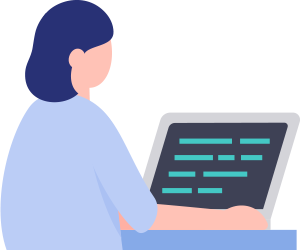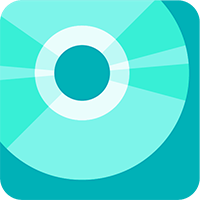ご利用中のお客様からのよくあるご質問
「収入」の入力方法
「収入」画面「副収入タブ」に入力が可能です。収入130万円、経費70万円、減価償却費60万円と入力すると、CF表では 「年収/所得 60万円」と反映される仕様になっております。
ちなみに、減価償却費等は税金・社会保険料算出の際に用いるので 税計算は実際の計算方法と同様です。
以下、入力について確認をお願いします。
1.その他の収入が毎年ある場合「1年毎」、その年限りの場合は「0年毎」ではなく「一時的支出」にチェックがある。
2.期間は世帯主の年齢である。
上記2点、正しくご入力いただけると、提案書にその他収入が反映いたします。
各種手当は、個々に計算して「収入画面」の「その他の収入」にご入力ください。
ただし、児童手当は自動計算されますので「児童手当を見込む」にチェックを入れ、該当の所得区分を選択ください。
収入が上回る時は、CF表の収支がプラスになり金融資産残高が加算されていきます。
「月収」「賞与」「変動率」など入力可能な箇所すべてにご入力いただくと登録できます。例えば、賞与がない場合は「0」の入力をお願いします。
該当データを選択し数値(月収や経費、変動率)を変更後「修正」ボタンを押してください。
ただし、年金の種類については修正できませんので削除して再度登録してください。なお、下の行からしか削除はできません。
自動計算されないため、手入力していただく必要がございます。
計算方法については「大成功家族(R)」に封入しております「お役立ちシート集」内「出産・育児に関する制度」をご参照ください。
例えば、34歳で産休・育休をとり、35歳で復帰する場合は以下のように入力してください。
「主たる収入」
34歳~34歳 収入…0
35歳~35歳 収入…180万円/年
「その他収入」
34歳 出産手当金と育児休業給付金
その他収入に入力した金額は、税金と社保の計算には含まれません。
ただし、育休中も住民税の支払いは発生しますので、CF表に計上する際は 支出に入力してください。
減税・手当は児童手当以外の手当を受ける場合に使ってください。
たとえば、ひとり親家庭の「児童扶養手当」や「児童育成手当」、身体障がい者の方がもらえる「特別障害者手当」などは「減税・手当」として入力してください。
親や祖父母からの贈与や相続財産をキャッシュフローに反映させたい場合は「その他収入」として入力してください。
「減税手当」「その他収入」のどちらを選択しても、社会保険料・税金計算の対象外となります。
・収入画面の「その他の収入」で入力したもの
・生命保険の満期保険金、学資保険の祝い金および満期保険金、個人年金の年金
・退職金、企業年金の一時金受取額、確定拠出年金の一時金受取額、小規模企業共済の一時金受取額
これらは、CF表「その他の収入」欄に反映されます。
収入画面の年金種類を「国民年金」「免除」「未加入」のいずれかを選択した場合の「主な収入」と「副収入」が国民健康保険料の対象になります。世帯主、配偶者の年金種類がどちらも「国民年金」「免除」「未加入」のいずれかの場合は、合算した収入、経費(給与の場合は給与所得控除)で国民健康保険料を算出します。本来は一時所得や雑所得も国民健康保険料に反映されますが、「大成功家族(R)」で入力された「満期保険金」「学資保険の祝い金」「個人年金の年金額」「その他の収入」に関しては対象外として計算しています。
国民健康保険料の計算の仕組みを知りたい方は、こちらに分かりやすくまとめてありますのでご覧ください。
「住宅」の入力方法
例えば、年度の途中に住宅を購入される計画を入力いただいても、ソフトでは住宅ローンおよび賃貸の費用が1年分費用計上する仕様になっています。「大成功家族(R)」では、以下のようにご入力ください。
6月に住宅購入 家賃:8万円 住宅ローン:10万円 の場合
■家賃 ⇒住宅/賃貸:通常入力
支出/その他の支出 賃貸代調整費 プルダウン「住宅費」 -80万円(6月~翌年3月分)入力
■住宅ローン ⇒通常入力 支出/その他の支出 住宅ローン調整費 プルダウン「住宅費」 -20万円(4・5月分)入力
提案書:現在の住まい 家賃の記載 CF表:住宅費→家賃(2か月分) 住宅ローン→住宅ローン(10か月分)
住宅ローン詳細入力画面で「住宅ローン計画1」「住宅ローン計画2」を使用する場合は、画面の右側にあるスクロールバーを用いて画面の一番下まで移動してください。
「住宅ローン計画1」「住宅ローン計画2」それぞれ、住宅ローン減税を見込むにチェックを入れていただくと、ペアローンの場合でも住宅ローン控除を反映することが可能です。
減税期間とその後の期間と2行に分けてご入力ください。
例)30歳で住宅購入 固定資産税 10万円(減税期間中) 33歳以降 固定資産税15万円
住宅取得計画 取得後のコスト 入力画面
固定資産税 30歳~32歳 10万円 1年ごと 0%
固定資産税 33歳~終身 15万円 1年ごと 0%
なお、取得後のコストは、支出ページ【その他の支出】に入力し費用を計上いただくこともできます。その際プルダウンは「住宅費」を選択してください。
借入金額を入力時、「内月々分」と「内ボーナス分」に分けて入力してください。なお、ボーナス払いを併用しない時は「内月々分」に借入金を全額入力してください。
住宅費や住宅ローンのかんたん入力動画がございますので、ご参照ください。
更新料の入力画面に数値を入れなければ表示されません。
メインメニュー「住宅」に、住宅ローンの詳細設定ページがございます。
繰り上げ返済の計画を「○歳~○歳、1年ごと ▲万円」と入れていただくと、その期間に毎年定額を繰り上げ返済するプランがつくれます。
詳しくは、かんたん入力動画をごらんください。
世帯主のプロフィール入力を行えば、住宅ローンのみを試算することは可能です。
その他の項目の入力方法
万が一のキャッシュフロー表は、万が一のケースで再計算された 税金・社会保険料を控除した「手取り額」が表示されています。
プロフィール欄に入力可能なお子様の人数は4人までとなっておりますので、第五子のプロフィールを載せることはできかねます。
第五子の教育資金等を入力する場合は、支出画面の「その他支出」に ご入力いただくか、「基本生活費」の上乗せ等でご対応ください。
「保険・積立」に「個人年金/積立貯蓄」「積立運用」と積立貯蓄を入れる箇所がございます。
積立金額は、一旦支出計上し、受取年齢として指定された年齢の時にその他の 収入としてCF表に計上します。「個人年金/積立貯蓄」に入力された時は、利回り計算は自動で行われませんので、ご自身で計算してください。
収入は、「その他の収入タブ」では、「その他の収入」「減税・手当」の項目が選択でき、CF表それぞれの欄に計上します。
支出は、「基本生活費」「住宅費」「生命保険料」「車・バイク」「その他の支出」「世帯主社保」「配偶者社保」の項目があり、CF表それぞれの項目に計上します。
作成可能でございます。
「大成功家族(R)」では、各年金の加入期間(年数)、厚生年金期間の標準報酬月額をご入力いただき受取年金の計算をしております。
「万が一」画面の左上にある「万が一の必要保障額を算定する」にチェックをすると万が一の場合のシミュレーションを行うことができます。
こちらにチェックが入っているか、ご確認ください。
プロフィールで、子と配偶者以外の同居親族がいる際は子の入力欄をご利用ください。
なお、提案書には続柄が「子」と表示されますのでご了承ください。
プロフィールは未入力とし「その他支出」で 必要に応じた期間に区切って養育費をご入力ください。
養育費が一律でない場合は、平均値を採用するなどで対応いただければ、 児童手当や控除などを考えずに養育費の入力が可能です。
万が一の画面に、既存契約の生命保険金額を入力する箇所はございません。シミュレーションで算出された必要保障額に対して既に準備済みの保険金額で過不足があるかをご確認ください。
なお、「保険・積立」画面に満期保険金を入力した場合は万が一の場合の「その他の収入欄」に反映されます。
確認のために画面が切り替わる仕様になっております。年金ページの入力が済んでいれば追加入力の必要はございません。
お客様の家族構成や年齢によって変動率は変えていますが、最低でも0.2%、育ち盛りのお子様がいる世帯では0.5~1%に設定することが多いです。弊社では、変動率は物価上昇を加味しない「生活の自然な膨張」と捉えて、このような数値を採用しております。
死亡前年度末の金融資産残高
+(プラス)死亡年から配偶者100歳までの収入合計
ー(マイナス)死亡年から配偶者100歳までの支出合計
主な要因として考えられるのは、次の2点です。
1.死亡時の加入年金による、遺族年金受給額の多寡
2.死亡前年の金融資産残高の多寡
■例1
家族構成
<世帯主>
20-42歳 会社員 厚生年金加入
43-59歳 自営業 国民年金加入
<配偶者>
20-42歳 専業主婦 第三号
43-59歳 専業主婦 国民年金
<子供>
なし
世帯主死亡時に受給できる遺族年金は、死亡年齢によって異なります。
●世帯主29歳死亡時
遺族厚生年金(5年間有期)
※配偶者30歳未満で子供いないため有期
●世帯主39歳死亡時
遺族厚生年金
●世帯主40歳死亡時
遺族厚生年金・中高齢寡婦加算
※厚生年金加入中死亡で配偶者40歳以上のため中高齢寡婦加算受給
●世帯主43歳死亡時
遺族年金なし
※国民年金加入時の死亡のため
●世帯主44歳死亡時
遺族厚生年金・中高齢寡婦加算
※国民年金加入時死亡だが、年金加入歴25年を満たしているため
過去の厚生年金加入実績に応じた厚生年金受給
以上のように受給できる年金種類と期間が異なるため、死亡年齢が1歳違うだけで トータル年金受給額が1000万円を超える場合もあります。
必ずしも早く死亡したときのほうが必要保障額が多いとは限りません。
■例2
住宅ローン1000万円繰り上げ返済
死亡年齢が繰り上げ返済の前か後かで、金融資産残高に1000万円の差が生じます。 (他の要因による変動がないと考えた場合)
大幅に残高が減少した後に死亡した場合、必要保障額が多くなるケースもあります。
「プロフィール」画面では将来生まれるお子様の生年月日も入力が可能です。その際、提案書には「-2歳」というようにマイナス表記されます。
本ソフトでは共済年金未対応のため、厚生年金を選択してください。
参照:提案書 前提条件(2)
また、共済年金の職域加算部分を加味する際は、ご自身で受給額を試算いただき、年金入力画面の「受給額を直接入力する」をご利用ください。年金受給中の税社保が正しく計算されます。
「大成功家族(R)」の仕様上、車の所有者(購入者)を判別する機能を備えていないため万が一の時に配偶者の車購入金額だけを反映させることはできません。「万が一」入力画面にて、車・バイクの算入割合を入れていただくと必要保障額の計算に反映させることが可能です。
公的年金が増加しているのは加給年金が支給されるためです。
加給年金は、年下のパートナーが厚生年金加入期間20年を超えている場合でも支給されます。また、年収が850万円未満であるため生計維持要件も満たしています。
(ご参考:日本年金機構ホームページ 加給年金と振替加算)
www.nenkin.go.jp/service/jukyu/roureinenkin/kakyu-hurikae/20150401.html
他の条件を変えずに賃貸と購入、2種類の提案書を作成 いただくことで比較を行うことができます。
ただし、2種類の住宅費の比較ができる機能は備えておりませんので 提案書の「キャッシュフロー表」「金融資産残高のグラフ」を 2パターン出力する方法で比較をしてください。
また、「大成功家族(R)」はExcelをベースにしておりますので、CF表に反映された住宅費の総計はセルをドラッグするだけで試算することが可能です。
小規模企業共済は掛金が所得控除として自動計算され、CF表「社会保険料」に反映します。
基準日の使い分けに明確なルールはありません。
例えば、今年度に住宅購入を予定している為、前年度までの賃貸で生活していた時のキャッシュフローと比較したい、というご要望があった時は、基準日を前年度にすることをお勧めします。
CF表の遺族年金などを表示させるためには、以下の要件が必要です。該当箇所の入力またはチェックが済んでいるか、ご確認ください。
■年金入力画面「ねんきん定期便」または「現在までの年金と収入」が入力されている。
■万が一入力画面の上部「世帯主(または配偶者)万が一の必要保障額を算定する」にチェックが入っている。
家庭教育費は習い事等、学校教育費以外に係る費用です。平均値を採用している為、お客様の実態とかい離がある場合には、手入力で数値を変更してください。
幼稚園から高校までの家庭教育費の出典は、「お役立シート―子どもの教育費1」をご参照ください。
「保険・積立」入力画面の「個人年金/積立貯蓄」もしくは「積立運用」に入力いただくと貯蓄と受取の入力ができます。
それぞれの反映箇所をご案内しますので、ご確認をお願いします。
【提案書】
「個人年金/積立貯蓄」⇒「年金/積立貯蓄」ページ その他の年金受取額
「積立運用」⇒「積立運用」ページ
【CF表】
「個人年金/積立貯蓄」⇒ 積立時は「生命保険料」に保険料と合算計上 受取時は「その他の収入」に計上
「積立運用」⇒ 積立時は「積立運用」に計上 受取時は「その他の収入」に計上
貯蓄分は、「保険・積立」入力画面の「個人年金/積立貯蓄」にご入力ください。積立期間中は、CF表の支出_生命保険料欄に保険料支出と合算され計上します。
毎月の預金額を金融資産残高として載せる場合は、入力の必要はありません。増加していく金融資産残高の一部が貯蓄分であると解釈してください。
プロフィール情報は、結婚記念日を除く全ての情報を入力必要する必要がありますので、お名前等の入力をお願いします。
1台ごとに設定可能です。メニュー画面の「車・バイク」をクリックしていただくと、最大5台まで名義ごとに設定できるようになっています。
保険・積立のところで入力している場合は、その他の支出で再入力する必要はありません。
例えば、「保険・積立」画面では行数が足りず、保険料を入力しきれない場合は「その他の支出」に入力し、「生命保険料」のプルダウンを選択してください。
そうすると、キャッシュフロー表上では生命保険料の行に保険料が計上されます。
CF表の金融資産残高①には「資産」入力画面の①想定利回りの予想平均利回りが反映します。
金融資産残高②には、「資産」入力画面の②想定利回りの予想平均利回りが反映します。
※想定利回りは、毎年度末のCF表の金融資産残高全体にかかります。
異なる利回りでのシミュレーションをする際にご活用ください。
■借入の入力方法
「その他収入」に入力してください。
■返済の入力方法
すでに返済が開始している借入は「負債」、
将来の借入予定の返済計画は「その他支出」に入力してください。
すでに保険料の支払いが終わっている場合は「保険・積立」入力画面で年間保険料を0円としてください。
なお、終身保険の解約返戻金を収入として見込む場合は満期保険金「あり」にチェックをしていただき、受取時の解約返戻金と年齢を入れてください。
プロフィールの入力を行えば可能ですが、あくまでも概算です。表示は千円単位までとなります。年金額の確認は提案書の「年金 積立貯蓄」ページをご覧ください。なお、経過的加算の試算はできません。
「大成功家族(R)」では、万が一の際に収入保障保険のような死亡保険金は収入として見込む事ができない仕様となっております。
シミュレーションで算出した必要保障額に対して、ご準備されている保障に過不足があるかどうかを一つの指標としてご確認ください。
なお、「保険・積立」画面で満期金を入力した際は万が一の際の「その他収入」として計上されます。
必要保障額の算定時、年金の情報が必要になりますので、確認のために画面が切り替わる仕様になっております。
入力が済んでいれば追加入力の必要はございません。
各入力画面の右上に「×」ボタンがあります。それを押していただければ、入力した内容は自動的に仮保存されます。メインメニュー画面「閉じる」ボタンを押す前までに、「名前を付けて保存」または「上書き保存」をご選択ください。
教育で入力された最終学歴まで扶養家族として計算します。
「大成功家族(R)」では、世帯主の社会保険料控除として計算しています。
はい。下記「お問い合せフォーム」よりお問い合せください。
お問い合わせフォーム
サポート可能な範囲は「大成功家族(R)」の使い方、簡単な入力方法となります。
PCトラブルについては対応いたしかねます。
サポート範囲を超えるご質問は有料サポート使いこなし個人レッスンを行っています。
また、無料の操作説明会を毎月開催しております。ライフプラン作成の手順や便利な機能を分かりやすく体験できます。
お気軽にご参加ください。
提案書
メインメニューの質問シート(簡易)をクリックいただくと、excelの簡易版質問シートが表示されます。名前を付けて保存で、デスクトップ等に簡易版質問シートを保存してご利用ください。excelですので、直接のご入力が可能となっております。
はい、以下の方法で提案書をPDF保存できますのでお試しください。
1.大成功家族を起動する
2.「開く」ボタンで該当ファイル(fpfl形式)を読み込み、「CFに反映」ボタンを押す
3.CFに反映後、メインメニューに戻り「印刷設定」を押し、印刷対象ページを選択する
4.印刷設定右下にある「PDF保存」ボタンを押し、任意の場所に保存する
世帯主万が一の、配偶者受取年金は以下(A)(B)のうち高額な1つで計算しています。
(A)配偶者の老齢厚生年金全額+配偶者の老齢基礎年金
(B)遺族厚生年金全額+配偶者の老齢基礎年金
実際の年金計算においては配偶者の老齢厚生年金を全額受給したうえで、(B)との差額を遺族厚生年金として受け取る仕組みになっておりますが、「大成功家族(R)」では全額を遺族厚生年金として計上する仕様です。
「遺族のCF表」は初年度に亡くなったことを前提にして計算をしておりますが、「必要保障額推移表」は毎年、死亡時の条件(18歳までの子どもの有無・加入年金・年齢など)を判定し必要保障額を再計算しているため、死亡した年によって年金額・給付期間だけでなく、年金種類も異なります。
「大成功家族(R)」で作成したデータは「fpfl」という独自の拡張子で保存される仕様になっており、本ソフトが導入されているPCでのみ、ファイルを開いたり閲覧することが可能です。
データをPDFで保存した際は、個人情報が容易に閲覧できる状態になるため気になるようでしたらパスワードをおかけください。
印刷範囲が細い青線で設定されているので、それをクリック&ドラッグで太い青線まで移動することで1ページで印刷することができるようになります。
詳細は下記をご覧ください。
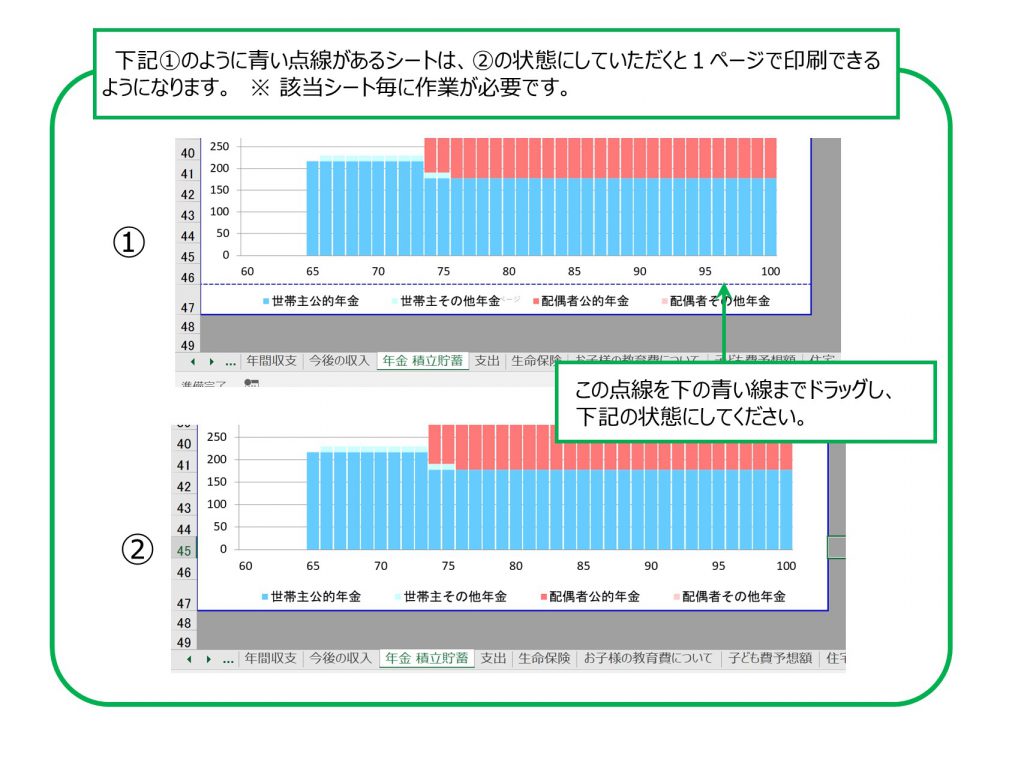
上記で解決しなかった場合は、以下をお試しください。
提案書作成時、該当ページを開き、「ファイル」「印刷」で「シートを1ページに印刷」を選択してください。その後、大成功家族(R)の印刷設定で提案書を作成してください。
こちらの設定は、該当シートごとに設定が必要です。
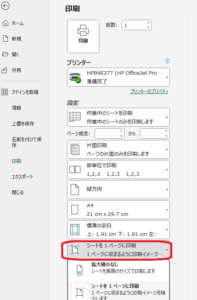
数字が#####となってしまう場合は、以下の方法で表示エラーを解消ください。
1.CFに反映ボタンを押す
2.該当箇所の文字フォントを小さくする
3.印刷設定からPDFに変換する
キャッシュフロー表で20年毎に表示されます。また収支について、その内訳も表示されます。
設定
ご利用のパソコンに搭載されているウィルス対策ソフトの誤認により、大成功家族(R)のダウンロード、展開・解凍、もしくはインストールを妨げている可能性があります。
ウィルス対策ソフトの設定で、大成功家族(R)を駆除あるいは検疫の対象外に設定する必要があります。対処方法については、ウィルス対策ソフトの販売元にお問い合わせください。
インストール完了後、「シリアルコード」ボタンを押すと、
「このソフトはアップデート専用ソフトです。本体をインストール後、シリアルコードを登録してから再度アップデートの手順を行って下さい」が出ます。
エラーメッセージは「OK」ボタンを押して閉じ、メインメニューをクリックしてください。
アップデート時は、シリアルコードの入力は不要です。
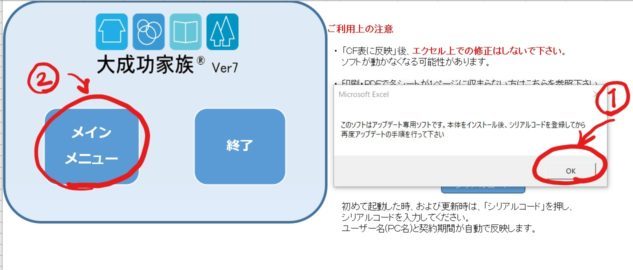
「シリアルコードの引継ぎが行われました。再度メインメニューをクリックしてください」のメッセージが出れば、シリアルコードの引継ぎ完了です。アップデートした大成功家族をご利用ください。
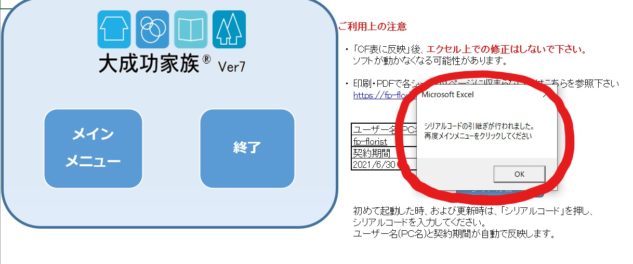
デスクトップからアイコンが消える事象については、複数の要因が考えられますが、大成功家族のアイコンのみが消えたのであれば、ご使用のウィルス対策ソフトの影響と推定されます。
エクセルの履歴から大成功家族を開くことに支障はありませんが、使い勝手が悪いのであれば、デスクトップに大成功家族のショートカットを作成することをお勧めします。
下記にショートカットの作成方法を記載しますので、ご確認ください。
≪ショートカットを作成する方法≫
Cドライブ→大成功家族→大成功家族.exeを右クリック→送る(N)にカーソルを合わせる→デスクトップ(ショートカットを作成する)をクリックしてください。
Cドライブ内に「大成功家族.exe」が無い場合は「大成功家族.xlsm」で同様の操作を行ってください。
上記の方法がご利用のパソコンと合わない場合には、インターネットの検索画面から「パソコン デスクトップ ショートカットを作成」で検索すると対応方法を紹介しているサイトがありますので参考にしてください。
≪ショートカットアイコンが何度も消えてしまう≫
ショートカットを作成しても消えてしまう事象が続く場合には、ご使用のウィルス対策ソフトが影響していると推定されます。対処方法については、ウィルス対策ソフトの販売元にご相談ください。
大成功家族(R)で作成した提案書は、fpflファイル形式で保存されます。保存したファイル(fpflファイル)は、大成功家族(R)メインメニュー「開く」ボタンから読み込むことで、確認することができます。fpflファイルをクリックいただいても開くことはできない仕様となっております。
≪対処方法≫
①プリンターのデバイスを確認 ファイル→印刷 出力したいプリンターと合っているか確認してください。
(解決しない場合) コントロールパネル→デバイスとプリンターの表示→印刷に使っているプリンターを通常使うプリンターに設定してください。
上記で解決しない場合は以下をお試しください。
②Excelに提案書が並んでいる場合 ファイル→印刷→設定の中の「作業中のシートを印刷」から「ブック全体を印刷」に変更→印刷
(PDFにする場合) 名前を付けて保存→コンピューター→参照をクリック→任意の保存先を選択し、ファイルの種類でPDFを選択→保存
「大成功家族(R)」は、データの読込及び入力ともに同時に複数分を作業いただける仕様にはなっておりません。
基本となるプランをあらかじめ印刷してご準備いただき、プレゼン中の変更箇所は、「大成功家族(R)」を使って修正いただくような形でご活用ください。
はい、お好きな場所をご指定いただけます。
ただし、クラウドに保存すると、ファイルの呼び出しや印刷がうまくできない事がございます。
計算基準日は、変更できない仕様となっております。
「大成功家族(R)」では、確定拠出年金の所得控除の計算をしております。詳しくは、操作説明書の「その他の年金」ページをご参照ください。
任意の計算期間にはご変更いただけない仕様となっています。
はい、オフラインでもご利用いただく事が出来ます。
反映に時間がかかる原因として考えられることは2点あります。
(1)PCの動作環境
「大成功家族(R)」が推奨する動作環境を満たしていない場合、動作が遅くなります。動作環境についてはこちらをご覧ください。
(2)一時ファイルが作成されていた可能性がある
初めて「大成功家族(R)」を起動させた場合などに、「一時ファイル」という仮ファイルが作成されることがあります。この時、セキュリティソフトが同時にバックグラウンドで起動することがあるため、動作が遅くなる原因となります。
また「万が一」入力画面を利用すると、反映に時間がかかります。万が一のシミュレーションが不要であれば「万が一の必要保障額を算定する」のチェックを外してください。
以下の対処法でセットアップできるかお試しください。
1.ファイル名が文字化けしている圧縮ファイルの上で右クリック
2.「名前の変更」をクリック
3.ファイル名を「大成功家族.zip」に変更
4.手順書通りに圧縮ファイルを解凍
不具合が解消しないようであれば、お問い合わせよりPC環境をお知らせください。
不定期にアップデートのご案内メールをお送りしております。
メール文に沿って作業をしていただければ完了します。
「One Drive」などクラウドに保存される設定になっている事が原因として考えられます。「デスクトップ」や「ドキュメント」などPC内を指定いただくと、保存できる可能性が高いです。
解決しない時は、お問い合せフォームよりご連絡ください。
Excel2007以前のパソコンに「大成功家族(R)」を導入した時に表示される事があります。
Excel2007以前のバージョンは、動作保証の対象外です。動作環境をご確認の上、動作保証対象内のパソコンに導入してください。
「大成功家族(R)」送付時に添付しています『「大成功家族(R)」スタートガイド』をご覧ください。
大成功家族Ver.3以降より、ショートカットを作成すると、
お家マークのアイコンが表示されるようになりました。
この機能は、Windowsの64ビット版のみ対応しております。
そのため、32ビット版のパソコンでインストールをすると
インストール完了後にエラーメッセージが表示されますが、
大成功家族(R)はインストールされており、問題なく使っていただけます。
ただしショートカットが自動作成されませんので、以下の手順に従って
対応をお願いいたします。
1.インストールされた「大成功家族(R) 」のフォルダを開きます。
インストール時に任意で保存先を変更していなければ
Cドライブに格納されています。
フォルダの場所が不明な場合は、パソコンの検索機能で
「大成功家族(R)」の格納場所を探してください。
2. エクセルの「大成功家族」を右クリックし「送る」⇒
「デスクトップ(ショートカットを作成)」
フォルダのなかには「大成功家族」と表示されている
ファイルが2つあります。 それぞれエクセル(excel)と
エグゼ(exe)という拡張子がついていますが、この
エグゼ(exe)が32ビット版では機能しないため、
お家マークのアイコンが作成できません。
エグゼからではなくエクセルからショートカットを作成
してください。
3.デスクトップにショートカットが作成されているか確認
下記エラーメッセージは、Windows32ビット版のパソコンにインストールした時に表示されることがあります。
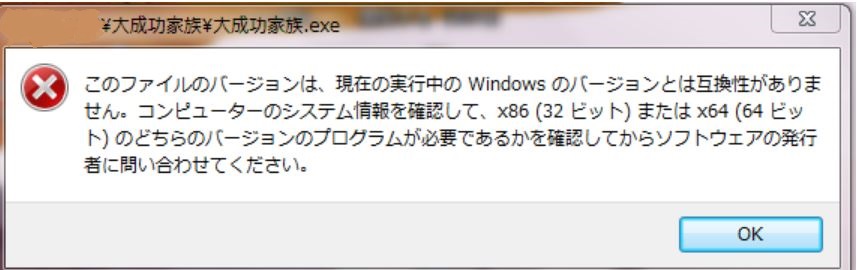
Windowsのビット数をご確認ください。
ご確認方法はこちら → https://fp-florist.com/soft/pdf/bit.pdf
Windows32ビット版である事が確認いただけましたら、下記手順をご参照ください。ショートカットの作成がWindows64ビット版のみに対応している為、エラーメッセージが表示されますが、インストールは完了しております。
https://fp-florist.com/soft/faq.php#324
パソコンのセキュリティレベルの設定によるものだと思われます。マクロ機能を使ったプログラムをご使用いただくには、マクロのセキュリティレベルを、「中」「警告を表示して全てのマクロを無効にする」を選択してください。
パソコンの買換等
「大成功家族(R)」は、毎年7月にバージョンアップを予定しております。4月時点の税制や社会保険の変更内容に対応し、お客様からのご意見をもとに機能の改良をします。
大成功家族(R)の利用契約期間は、1年間です。更新すれば引き続きご利用いただけます。次年度以降は、自動更新になり初年度よりお安くご利用いただけます。
大成功家族(R) の利用契約期間と同期間です。
お申込時のメールアドレスに重要なお知らせや各種案内をお送りしております。利用されているアドレスを変更された場合は、お問い合わせフォームにて弊社へご一報ください。ご変更いただかないと、更新のご案内、バージョンアップやアップデート等の重要なご案内のお届けができなくなります。
■更新の流れ
1.利用料のお支払い
登録されたクレジットカードでの自動決済となります。
2.新シリアルコードの受け取り
決済完了翌営業日以降に、新契約期間のシリアルコードをメールに
3.「大成功家族(R)」の更新手続き
以下の手順で更新手続きを行ってください。
(所要時間は約2分です)
(1)「大成功家族(R)」を起動します
(2)起動画面上の「シリアルコード」を押下します
(3)新シリアルコードを入力します
(4)完了画面が表示されれば、更新完了です。
■利用料の自動決済が完了しなかった場合
「クレジットカード課金失敗のお知らせ」が届きます。メール内の
※カード情報の更新手続きをされず、契約期間中に決済が完了しなか
変更されたい時に、以下のお問い合わせフォームより弊社へご一報ください。クレカ変更手続き用のURLをお送りいたします。
メール内の
契約期間の満了2か月前に、「自動更新のご案内」をお送りします。
ご案内メール内に更新停止フォームのリンクがございますので、手続きをお願いいたします。
(例)契約期間が10月31日までの場合
8月1日に「自動更新のご案内」をお送りします
契約期間満了の1か月前(9月30日)までに更新停止フォームに入力をお願いします。更新停止申し出期限(9月30日)を過ぎてからの更新停止のお申出には、対応いたしかねますのでご了承ください。
「大成功家族(R)」の契約期間は、
更新停止をご連絡いただく際には、申込期限日(更新月の前々月末日)までのご連絡が必要となっております。申込期限日を過ぎている場合は、更新停止の手続きはできかねますので、大成功家族の継続利用の可否に関わらず更新料のご請求をいたします。
更新の停止をご希望される場合には、以下のフォームに必要事項をご記入のうえ、
「大成功家族(R)」はダウンロード版のみです。 パソコンをお買い換えの際には、「大成功家族(R)」の再送が可能です。パソコン買い替えでの再送であれば、追加料金を頂戴することはございません。なお、再送は契約期間内のみ対応しております。
大成功家族は株式会社FPフローリストの登録商標です。